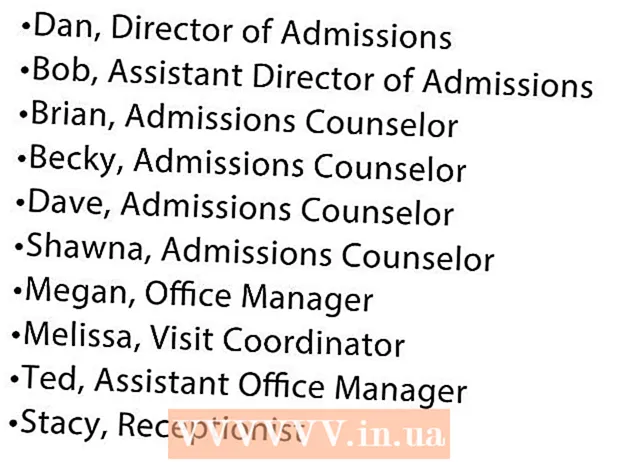लेखक:
Frank Hunt
निर्मितीची तारीख:
19 मार्च 2021
अद्यतन तारीख:
27 जून 2024
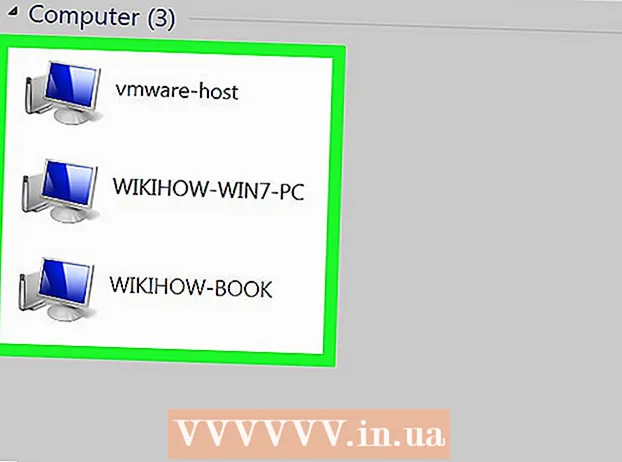
सामग्री
- पाऊल टाकण्यासाठी
- पद्धत 3 पैकी 1: लॅन सेट अप करत आहे
- पद्धत 3 पैकी 2: आपला पीसी कनेक्ट करा
- पद्धत 3 पैकी 3: IP पत्ते नियुक्त करा (राउटर नाही)
नेटवर्कमधील एकाधिक विंडोज पीसी कनेक्ट करण्यासाठी लॅन (लोकल एरिया नेटवर्क) कसे तयार करावे हे हे विकी तुम्हाला शिकवते.
पाऊल टाकण्यासाठी
पद्धत 3 पैकी 1: लॅन सेट अप करत आहे
 आपणास किती संगणक एकमेकांशी कनेक्ट करायचे आहेत ते ठरवा. आपण कनेक्ट करू इच्छित संगणकांची संख्या आपल्याला आवश्यक असलेल्या नेटवर्कचे प्रकार निश्चित करते.
आपणास किती संगणक एकमेकांशी कनेक्ट करायचे आहेत ते ठरवा. आपण कनेक्ट करू इच्छित संगणकांची संख्या आपल्याला आवश्यक असलेल्या नेटवर्कचे प्रकार निश्चित करते. - आपल्याला चार किंवा त्यापेक्षा कमी संगणक एकत्र जोडण्याची इच्छा असल्यास आपणास एकल राउटरपेक्षा जास्त किंवा आपल्याला इंटरनेटची आवश्यकता नसल्यास स्विचची आवश्यकता नाही.
- जर आपल्याला चारपेक्षा जास्त संगणक कनेक्ट करायचे असतील तर आपल्याला एक रूटर आणि स्विच किंवा आपल्याला इंटरनेटची आवश्यकता नसल्यास फक्त स्विच आवश्यक आहे.
 आपल्या नेटवर्कचे लेआउट निश्चित करा. आपण वायर्ड लॅन तयार करू इच्छित असल्यास, केबल्सची लांबी विचारात घ्या. श्रेणी 5 इथरनेट केबल्स 75 मीटरपेक्षा जास्त नसावेत. अधिक अंतर पूल करणे आवश्यक असल्यास, आपल्याला एकमेकांकडून नियमित अंतरावर स्विच स्थापित करावे लागेल किंवा आपल्याला सीएटी 6 केबल्स वापरावे लागतील.
आपल्या नेटवर्कचे लेआउट निश्चित करा. आपण वायर्ड लॅन तयार करू इच्छित असल्यास, केबल्सची लांबी विचारात घ्या. श्रेणी 5 इथरनेट केबल्स 75 मीटरपेक्षा जास्त नसावेत. अधिक अंतर पूल करणे आवश्यक असल्यास, आपल्याला एकमेकांकडून नियमित अंतरावर स्विच स्थापित करावे लागेल किंवा आपल्याला सीएटी 6 केबल्स वापरावे लागतील. - आपल्याला लॅनशी कनेक्ट करू इच्छित असलेल्या प्रत्येक संगणकासाठी आपल्याला इथरनेट केबलची आवश्यकता आहे, तसेच राउटरला स्विचशी जोडण्यासाठी इथरनेट केबल (लागू असल्यास) आवश्यक आहे.
 आपल्याकडे नेटवर्क नेटवर्क योग्य आहे याची खात्री करा. लॅन तयार करण्यासाठी आपल्यास राउटर व / किंवा नेटवर्क स्विचची आवश्यकता आहे. हे हार्डवेअर आपल्या लॅनचे "हब" आहे आणि येथे आपले सर्व संगणक कनेक्ट केले जातील.
आपल्याकडे नेटवर्क नेटवर्क योग्य आहे याची खात्री करा. लॅन तयार करण्यासाठी आपल्यास राउटर व / किंवा नेटवर्क स्विचची आवश्यकता आहे. हे हार्डवेअर आपल्या लॅनचे "हब" आहे आणि येथे आपले सर्व संगणक कनेक्ट केले जातील. - लॅन तयार करण्याचा सर्वात सोपा मार्ग जिथे कोणताही संगणक इंटरनेटवर प्रवेश करू शकतो तो राउटर वापरणे आणि त्यास नेटवर्क स्विचमध्ये जोडणे (जर राउटरमध्ये पुरेसे पोर्ट नसल्यास). राउटर त्याद्वारे कनेक्ट असलेल्या प्रत्येक संगणकावर स्वयंचलितपणे एक IP पत्ता जोडेल.
- स्विच राउटर सारख्याच असतात परंतु स्वयंचलितपणे आयपी पत्ता नियुक्त करत नाहीत. स्विचमध्ये सहसा राउटरपेक्षा बरेच इथरनेट पोर्ट असतात.
 आपले मॉडेम राउटरच्या डब्ल्यूएएन पोर्टशी कनेक्ट करा. या पोर्टला "इंटरनेट" देखील म्हटले जाऊ शकते. हे आपल्या लॅनशी कनेक्ट असलेल्या कोणत्याही संगणकावर इंटरनेट प्रवेश सक्षम करते.
आपले मॉडेम राउटरच्या डब्ल्यूएएन पोर्टशी कनेक्ट करा. या पोर्टला "इंटरनेट" देखील म्हटले जाऊ शकते. हे आपल्या लॅनशी कनेक्ट असलेल्या कोणत्याही संगणकावर इंटरनेट प्रवेश सक्षम करते. - आपण इंटरनेटशिवाय लॅन तयार करत असल्यास आपण हे वगळू शकता.
- लॅन तयार करण्यासाठी आपल्याला राउटरची अजिबात गरज नाही, परंतु हे बरेच सोपे करते. आपण नेटवर्क स्विच वापरल्यास, आपणास प्रत्येक संगणकास कनेक्ट केल्यानंतर स्वहस्ते आयपी पत्ता द्यावा लागेल.
 राउटरच्या लॅन पोर्टवर स्विच कनेक्ट करा. आपण अधिक संगणक कनेक्ट करण्यासाठी नेटवर्क स्विच वापरत असल्यास, त्यास राउटरच्या लॅन पोर्टशी जोडा. कनेक्शन करण्यासाठी आपण स्विचवरील कोणतेही ओपन पोर्ट वापरू शकता. एकदा कनेक्ट झाल्यानंतर, राउटर आपोआप आयपी पत्त्यासह प्रत्येक डिव्हाइसशी कनेक्ट केलेला प्रत्येक संगणक प्रदान करेल.
राउटरच्या लॅन पोर्टवर स्विच कनेक्ट करा. आपण अधिक संगणक कनेक्ट करण्यासाठी नेटवर्क स्विच वापरत असल्यास, त्यास राउटरच्या लॅन पोर्टशी जोडा. कनेक्शन करण्यासाठी आपण स्विचवरील कोणतेही ओपन पोर्ट वापरू शकता. एकदा कनेक्ट झाल्यानंतर, राउटर आपोआप आयपी पत्त्यासह प्रत्येक डिव्हाइसशी कनेक्ट केलेला प्रत्येक संगणक प्रदान करेल.
पद्धत 3 पैकी 2: आपला पीसी कनेक्ट करा
 आपल्या PC वर इथरनेट पोर्ट शोधा. आपण हे आपल्या डेस्कटॉपच्या मागील बाजूस किंवा लॅपटॉपच्या बाजूला किंवा मागील बाजूस शोधू शकता.
आपल्या PC वर इथरनेट पोर्ट शोधा. आपण हे आपल्या डेस्कटॉपच्या मागील बाजूस किंवा लॅपटॉपच्या बाजूला किंवा मागील बाजूस शोधू शकता. - स्लिम लॅपटॉपवर इथरनेट पोर्ट असू शकत नाही, अशा परिस्थितीत आपल्याला एकतर यूएसबी इथरनेट अॅडॉप्टरची आवश्यकता असेल किंवा जर राउटर ते हाताळू शकत असेल तर वायरलेस कनेक्ट करा.
 आपल्या संगणकात इथरनेट केबलचा एक शेवट प्लग करा. आपण टेलिफोन केबल (आरजे 11) नव्हे तर इथरनेट केबल (आरजे 45) वापरल्याचे सुनिश्चित करा.
आपल्या संगणकात इथरनेट केबलचा एक शेवट प्लग करा. आपण टेलिफोन केबल (आरजे 11) नव्हे तर इथरनेट केबल (आरजे 45) वापरल्याचे सुनिश्चित करा.  केबलच्या दुसर्या टोकाला ओपन लॅन पोर्टमध्ये प्लग करा. आपल्या लॅनच्या लेआउटनुसार राउटर आणि स्विच दोन्हीवर हे कोणतेही ओपन लॅन पोर्ट असू शकते.
केबलच्या दुसर्या टोकाला ओपन लॅन पोर्टमध्ये प्लग करा. आपल्या लॅनच्या लेआउटनुसार राउटर आणि स्विच दोन्हीवर हे कोणतेही ओपन लॅन पोर्ट असू शकते.  आपल्या नेटवर्कची चाचणी घ्या (केवळ राउटर). आपण राउटर वापरल्यास आपले कार्य पूर्ण होईल. एकदा सर्व संगणक लॅन पोर्टशी कनेक्ट झाल्यानंतर त्यांना स्वयंचलितपणे आयपी पत्ता नियुक्त केला जाईल आणि ते नेटवर्कवर दिसतील. आपण गेमिंगसाठी लॅन सेट करत असल्यास, आता आपण आपला लॅन गेम सुरू करण्यास सक्षम असाल आणि प्रत्येक संगणक लॉग इन झाला आहे याची खात्री करुन घ्या.
आपल्या नेटवर्कची चाचणी घ्या (केवळ राउटर). आपण राउटर वापरल्यास आपले कार्य पूर्ण होईल. एकदा सर्व संगणक लॅन पोर्टशी कनेक्ट झाल्यानंतर त्यांना स्वयंचलितपणे आयपी पत्ता नियुक्त केला जाईल आणि ते नेटवर्कवर दिसतील. आपण गेमिंगसाठी लॅन सेट करत असल्यास, आता आपण आपला लॅन गेम सुरू करण्यास सक्षम असाल आणि प्रत्येक संगणक लॉग इन झाला आहे याची खात्री करुन घ्या. - जर आपण स्विच वापरत असाल तर राउटर नसल्यास, आपल्याला प्रत्येक संगणकास IP पत्ता प्रदान करण्याची आवश्यकता असेल.
 फाईल आणि प्रिंटर सामायिकरण चालू करा. आपण फाइल आणि प्रिंटर सामायिकरण चालू करेपर्यंत नेटवर्किंग संगणकावरील संसाधनांमध्ये प्रवेश करण्यास सक्षम राहणार नाही. आपण कोणत्याही संगणकावर सामायिक करण्यासाठी विशिष्ट फायली, फोल्डर्स आणि ड्राइव्हस् निवडू शकता, तसेच प्रिंटरमध्ये प्रवेश सामायिक करू शकता.
फाईल आणि प्रिंटर सामायिकरण चालू करा. आपण फाइल आणि प्रिंटर सामायिकरण चालू करेपर्यंत नेटवर्किंग संगणकावरील संसाधनांमध्ये प्रवेश करण्यास सक्षम राहणार नाही. आपण कोणत्याही संगणकावर सामायिक करण्यासाठी विशिष्ट फायली, फोल्डर्स आणि ड्राइव्हस् निवडू शकता, तसेच प्रिंटरमध्ये प्रवेश सामायिक करू शकता.
पद्धत 3 पैकी 3: IP पत्ते नियुक्त करा (राउटर नाही)
 आपल्या नेटवर्क कनेक्शनवर राइट क्लिक करा. आपल्याला आपल्या सिस्टम ट्रेमध्ये हे दिसेल. जर आपण राऊटरविना स्विचद्वारे आपले संगणक कनेक्ट केले तर आपल्याला नेटवर्कमधील प्रत्येक कॉम्प्यूटरला त्याचा स्वतःचा आयपी पत्ता द्यावा लागेल. आपण राउटर वापरल्यास ही प्रक्रिया स्वयंचलितपणे हाताळली जाईल.
आपल्या नेटवर्क कनेक्शनवर राइट क्लिक करा. आपल्याला आपल्या सिस्टम ट्रेमध्ये हे दिसेल. जर आपण राऊटरविना स्विचद्वारे आपले संगणक कनेक्ट केले तर आपल्याला नेटवर्कमधील प्रत्येक कॉम्प्यूटरला त्याचा स्वतःचा आयपी पत्ता द्यावा लागेल. आपण राउटर वापरल्यास ही प्रक्रिया स्वयंचलितपणे हाताळली जाईल. - IP पत्त्याचा पोस्टल पत्त्याचा विचार करा. नेटवर्कमधील प्रत्येक कॉम्प्यूटरचा एक वेगळा आयपी hasड्रेस असतो जेणेकरून नेटवर्कद्वारे पाठविलेली माहिती योग्य गंतव्यस्थानावर संपेल.
 फाइल उघडा आणि प्रिंटर सामायिकरण क्लिक करा.
फाइल उघडा आणि प्रिंटर सामायिकरण क्लिक करा. विंडोच्या शीर्षस्थानी असलेल्या इथरनेट दुव्यावर क्लिक करा. हे आपल्याला "जोडण्या" च्या पुढे दिसेल.
विंडोच्या शीर्षस्थानी असलेल्या इथरनेट दुव्यावर क्लिक करा. हे आपल्याला "जोडण्या" च्या पुढे दिसेल.  प्रॉपर्टीवर क्लिक करा.
प्रॉपर्टीवर क्लिक करा. इंटरनेट प्रोटोकॉल आवृत्ती 4 (टीसीपी / आयपीव्ही 4) वर क्लिक करा. आपण हे तपासलेले नसल्याचे सुनिश्चित करा, परंतु केवळ ते निवडा.
इंटरनेट प्रोटोकॉल आवृत्ती 4 (टीसीपी / आयपीव्ही 4) वर क्लिक करा. आपण हे तपासलेले नसल्याचे सुनिश्चित करा, परंतु केवळ ते निवडा.  प्रॉपर्टीवर क्लिक करा.
प्रॉपर्टीवर क्लिक करा. खालील आयपी अॅड्रेस वापरा रेडिओ बटणावर क्लिक करा.
खालील आयपी अॅड्रेस वापरा रेडिओ बटणावर क्लिक करा. प्रकार 192.168.1.50 IP पत्ता फील्डमध्ये.
प्रकार 192.168.1.50 IP पत्ता फील्डमध्ये. प्रकार 255.255.0.0 सबनेट मास्क फील्ड मध्ये.
प्रकार 255.255.0.0 सबनेट मास्क फील्ड मध्ये. प्रकार 192.168.0.0 डीफॉल्ट गेटवे फील्डमध्ये.
प्रकार 192.168.0.0 डीफॉल्ट गेटवे फील्डमध्ये. ओके क्लिक करा. हे त्या संगणकासाठी सेटिंग्ज ठेवेल. हा संगणक आता आपल्या नेटवर्कवर एका अद्वितीय आयपी पत्त्यासह कॉन्फिगर केला आहे.
ओके क्लिक करा. हे त्या संगणकासाठी सेटिंग्ज ठेवेल. हा संगणक आता आपल्या नेटवर्कवर एका अद्वितीय आयपी पत्त्यासह कॉन्फिगर केला आहे.  खालील संगणकावर इंटरनेट प्रोटोकॉल आवृत्ती 4 गुणधर्म उघडा. इंटरनेट प्रोटोकॉल आवृत्ती 4 (टीसीपी / आयपीव्ही 4) गुणधर्म विंडो उघडण्यासाठी दुसर्या संगणकावरील वरील चरणांचे अनुसरण करा.
खालील संगणकावर इंटरनेट प्रोटोकॉल आवृत्ती 4 गुणधर्म उघडा. इंटरनेट प्रोटोकॉल आवृत्ती 4 (टीसीपी / आयपीव्ही 4) गुणधर्म विंडो उघडण्यासाठी दुसर्या संगणकावरील वरील चरणांचे अनुसरण करा.  खालील आयपी पत्ता वापरा चेक बॉक्स क्लिक करा.
खालील आयपी पत्ता वापरा चेक बॉक्स क्लिक करा. प्रकार 192.168.1.51 IP पत्ता फील्डमध्ये. लक्षात घ्या की शेवटच्या क्रमांकाच्या गटामध्ये 1 ची वाढ झाली आहे.
प्रकार 192.168.1.51 IP पत्ता फील्डमध्ये. लक्षात घ्या की शेवटच्या क्रमांकाच्या गटामध्ये 1 ची वाढ झाली आहे.  सबनेट मास्क आणि डीफॉल्ट गेटवेसाठी समान मूल्ये प्रविष्ट करा. ही मूल्ये पहिल्या संगणकावर (अनुक्रमे 255.255.0.0 आणि 192.168.0.0) समान असावी.
सबनेट मास्क आणि डीफॉल्ट गेटवेसाठी समान मूल्ये प्रविष्ट करा. ही मूल्ये पहिल्या संगणकावर (अनुक्रमे 255.255.0.0 आणि 192.168.0.0) समान असावी.  प्रत्येक त्यानंतरच्या संगणकास एक अनोखा IP पत्ता द्या. प्रत्येक अतिरिक्त संगणकासाठी या चरणांची पुनरावृत्ती करा, प्रत्येक वेळी आयपी पत्ता 1 ने वाढवा (255 पर्यंत). "सबनेट मास्क" आणि "डीफॉल्ट गेटवे" प्रत्येक संगणकावर समान असावेत.
प्रत्येक त्यानंतरच्या संगणकास एक अनोखा IP पत्ता द्या. प्रत्येक अतिरिक्त संगणकासाठी या चरणांची पुनरावृत्ती करा, प्रत्येक वेळी आयपी पत्ता 1 ने वाढवा (255 पर्यंत). "सबनेट मास्क" आणि "डीफॉल्ट गेटवे" प्रत्येक संगणकावर समान असावेत.